Каждый слушатель музыки согласится, что iTunes является одним из лучших поставщиков потоковых услуг в музыкальной индустрии. Помимо возможности предложить эту привилегию (быть надежным медиаплеером), это приложение также можно использовать для хранения файлов, включая видео и изображения, и даже для управления вашей библиотекой. Однако ранее сообщалось о случаях, когда определенная песня iTunes внезапно становилась серой. И пользователь не знает, как проблему можно решить и исправить.
Хотя iTunes является одним из приложений, которые постоянно обслуживают потребности многих любителей музыки, мы не можем не согласиться с тем, что могут возникнуть возможные проблемы, подобные описанным выше - Песни iTunes неактивны на мобильных устройствах или в iTunes серым цветом на MAC или персональном компьютере с Windows. Как пользователю iTunes, вам наверняка интересно, почему это происходит и как вы можете исправить это, чтобы продолжить потоковая передача музыки и треков что ты любишь. Вам повезло, потому что в этой статье эти темы будут освещены и затронуты.
Мы знаем, что вы рады узнать больше подробностей по этой теме, поэтому переходите к первой части этой статьи.
Содержание статьи Часть 1. Почему песни iTunes неактивны?Часть 2. Как исправить затененные песни в iTunes?Часть 3. Как синхронизировать медиатеку iTunes, чтобы песня iTunes не была выделена серым цветом?Часть 4. Резюме
В сообществе iTunes у многих возникает вопрос: почему моя песня в iTunes выделена серым цветом и обведена пунктирным кружком? Понимание причин возникновения подобных проблем (песни iTunes неактивны) определенно полезно для тех пользователей, которые продолжали использовать приложение. Поскольку мы хотим поделиться с вами распространенными причинами, по которым ваши песни iTunes в какой-то момент становятся серыми, когда вы пытаетесь получить к ним доступ, мы объединили список для вашего удобства.
Читайте также: Плейлист iTunes не синхронизируется
Читайте также: Как удалить DRM из iTunes
Теперь, когда вы уже знали некоторые возможные причины, связанные с этой проблемой «песни iTunes неактивны», вы можете ознакомиться с основными и общими решениями, которые вы можете попробовать и применить для решения проблемы. Это то, что мы хотим осветить во второй части этой статьи.
Эта часть статьи будет разделена на две части - общие решения, которые вы можете применить на своем персональном компьютере, и основные исправления, которые вы можете попробовать на своих удобных устройствах, таких как iPad и iPhone.
Возможно, вы транслируете свои любимые песни iTunes через свой персональный компьютер. Чтобы решить проблему «песни iTunes неактивны», вы можете выполнить следующие действия.
В некоторых случаях проблема с песнями iTunes, выделенными серым цветом, может возникнуть из-за ваших настроек iTunes. Вы можете следовать приведенному ниже руководству, чтобы проверить и просмотреть настройки iTunes.
Шаг 1. Запустите приложение iTunes на своем ПК и выберите песню, которая отображается серым цветом. Щелкните правой кнопкой мыши, чтобы продолжить.
Шаг 2. На экране появятся новые параметры. Из них выберите меню «Проверить выбор».
Шаг 3. После выполнения второго шага попробуйте посмотреть, можете ли вы теперь воспроизвести песню, выделенную серым цветом.
Другое базовое решение - попробовать повторно загрузить песни, которые были выделены серым цветом. Это будет включать процесс удаления песни перед загрузкой. Вот как это сделать.
Шаг 1. На вашем компьютере откройте приложение iTunes. Вы увидите магазин iTunes в правом верхнем углу главной страницы.
Шаг 2. Нажмите на свое имя и найдите вариант покупки песен. Вы также можете увидеть все те треки, которые вы приобрели ранее.
Шаг 3. Теперь выберите музыку, которая затенена, и выполните повторную загрузку из приложения iTunes.

Как упоминалось ранее, одной из возможных причин этой проблемы «песни iTunes неактивны» является проблема, с которой вы могли столкнуться при попытке синхронизировать песни. Вот что вы можете попробовать, чтобы исправить это.
Шаг 1. Сделайте удаление тех песен, которые неактивны.
Шаг 2. Обновите свою медиатеку iTunes и те плейлисты, которые у вас есть.
Шаг 3. Подключите устройство iOS к компьютеру с помощью USB-кабеля и повторно синхронизируйте песни, выделенные серым цветом.
По завершении вы сможете снова воспроизвести эти песни, если проблема действительно связана с процессом синхронизации.
Если вы попробовали все представленные выше способы исправить песни, выделенные серым цветом в iTunes, но ничего не помогло, вы можете использовать эту процедуру как последнее средство.
Шаг 1. Откройте приложение iTunes и в своей медиатеке нажмите «Магазин», который вы видите в меню.
Шаг 2. Вы увидите параметры на экране, выберите «Деавторизовать этот компьютер» в раскрывающемся списке, который вы увидите. Теперь вам нужно выйти из своей учетной записи.
Шаг 3. Перезапустите приложение и снова откройте медиатеку iTunes. Снова перейдите на вкладку «Магазин» и установите флажок «Авторизовать этот компьютер».
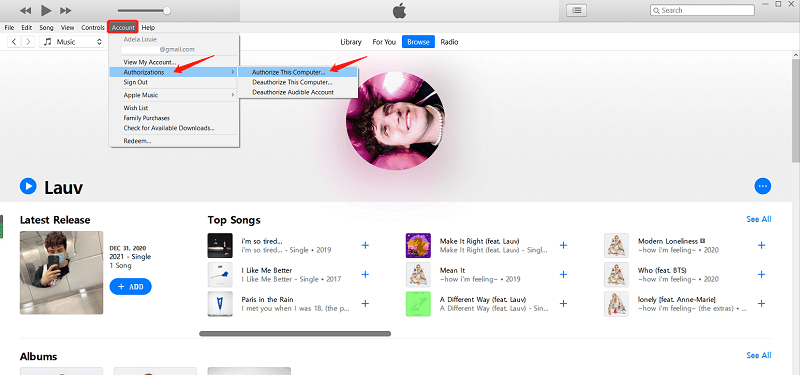
После обсуждения основных исправлений, которые вы можете сделать через свой персональный компьютер; вы также можете проверить следующие пункты, которые вы можете попробовать, если вы хотите решить проблему на своем iPhone или iPad.
Шаг 1. На вашем iPhone или iPad перейдите к опции «Настройки» и нажмите меню «Genera». Найдите параметр «Хранилище» или меню «Хранилище и использование облака».
Шаг 2. Выберите опцию «Управление хранилищем» и нажмите кнопку «Музыка». Теперь отметьте меню «Правка».
Шаг 3. Удалите выделенную серым цветом песню, нажав на значок «Красный».
Шаг 4. Наконец, обязательно подключите свой iPhone или iPad к персональному компьютеру через USB-кабель и выполните повторную синхронизацию устройства с приложением iTunes, чтобы вернуть песни.
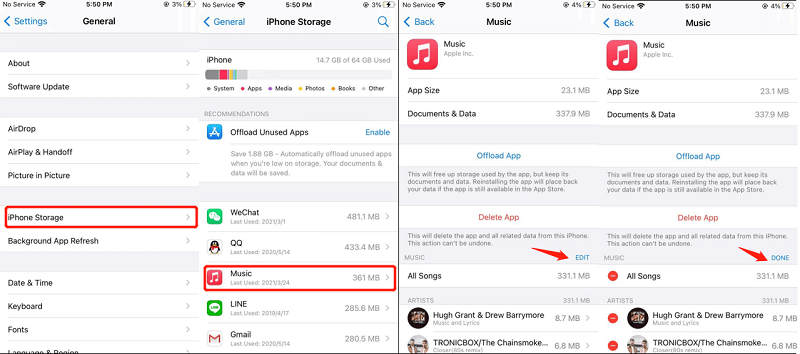
В Apple Music Приложение позволяет пользователям прослушивать треки, если у вас стабильное соединение Wi-Fi (по умолчанию приложение использует Wi-Fi). Теперь, если вы в настоящее время используете свои сотовые данные, это может привести к потускнению треков iTunes. Вам необходимо проверить сетевые настройки на вашем удобном устройстве и убедиться, что вы также разрешили использование сотовой связи для передачи данных.
Для этого выполните эту двухэтапную процедуру.
Шаг 1. Перейдите к параметрам настроек вашего устройства.
Шаг 2. Прокрутите вниз и найдите опцию «iTunes & App Store». Здесь вы можете включить опцию «Использовать сотовые данные», чтобы, наконец, насладиться этими треками iTunes под подключением для передачи данных вашего телефона.
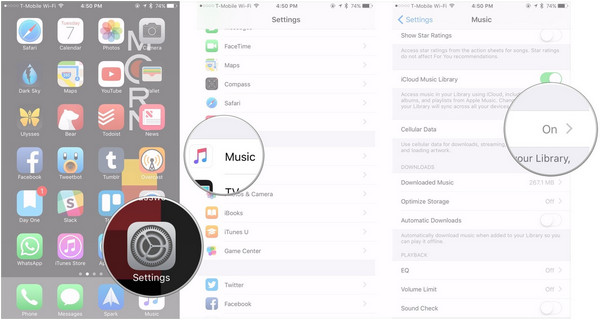
Опробовать все решения, которые мы рассмотрели в этой части статьи, определенно будет полезно для тех, кто ищет быстрые решения. Если вы выполнили все эти решения, но проблема «песни iTunes неактивны» продолжает возникать, лучшее, что вы можете сделать, это обратиться к третьей части этой статьи, чтобы узнать наиболее эффективное решение.
Если вам интересно, на самом деле есть способ навсегда сохранить все ваши любимые песни iTunes на ваших устройствах. Поступая таким образом, вы сможете избежать проблемы «песни iTunes, выделенные серым», а также сможете передавать или делиться любым файлом iTunes, поскольку вы можете зашифровать защиту при каждом удалении, пока идет процесс преобразования.
Мы поделимся с вами, насколько эффективны TuneSolo Конвертер Apple Music дает вам возможность транслировать песни iTunes в любое время, независимо от вашего местоположения. Вот преимущества, которые вы можете получить от использования этого программного приложения.

Если вы хотите попробовать использовать это TuneSolo Apple Music Converter, чтобы преобразовать ваши файлы iTunes в новый формат, убедитесь, что ваше приложение iTunes и приложение Apple Music закрыты, так как это поможет вам обеспечить плавную обработку и ожидаемые результаты.
Вот процедура синхронизации библиотеки iTunes, чтобы песня iTunes не была выделена серым цветом.
Когда у вас есть TuneSolo Apple Music Converter установлен на вашем персональном компьютере, запустите и откройте приложение. И на главной странице, которую вы увидите, обязательно добавьте треки, которые вы хотите навсегда сохранить на своем устройстве. Вы можете использовать опцию «Добавить файлы» или просто перемещать дорожки, перетаскивая их. Вы можете добавить столько, сколько хотите, поскольку разрешено пакетное преобразование.

Поскольку поддерживается множество форматов вывода, выберите формат MP3 с помощью стрелки вниз, которую вы увидите рядом с меню «Формат вывода». Если вы хотите конвертировать файлы в другие форматы, вы также можете это сделать. После этого вы можете изменить настройки, если хотите, и определить путь вывода, чтобы легко просматривать файлы после завершения преобразования.

Когда вы закончите второй шаг, просто нажмите кнопку «Преобразовать» в нижней части страницы. Нажимая на нее, вы разрешаете процесс преобразования, а также удаление защиты DRM.

Когда ваши песни iTunes станут серыми, вам не о чем беспокоиться. Существуют базовые исправления, которые вы можете сделать на своем компьютере, iPhone или iPad. И они были выделены в этом посте. Если вы не хотите пробовать эти распространенные решения, вы можете перейти к третьей части и попробовать это TuneSolo Конвертер Apple Music. Теперь нажмите безопасную кнопку ниже, чтобы навсегда сохранить песни iTunes, и вам больше не придется беспокоиться о том, что песни iTunes станут серыми.
Главная
Конвертер Apple Music
Песни iTunes выделены серым цветом: как исправить [Полное руководство 2025]
Комментарии(0)
Ответить
1. Ваше имя
2.Ваша электронная почта
3.Ваш отзыв
Copyright © 2025 TuneSolo Software Inc. Все права защищены.
Оставить комментарий
1. Ваше имя
2.Ваша электронная почта
3.Ваш отзыв
Отправить